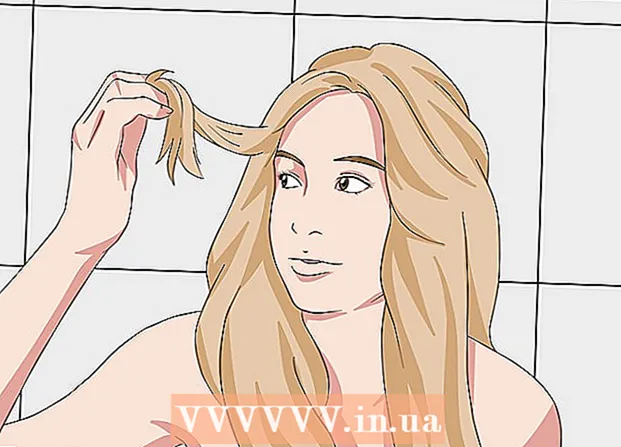مؤلف:
Eugene Taylor
تاريخ الخلق:
9 أغسطس 2021
تاريخ التحديث:
1 تموز 2024

المحتوى
من السهل جدًا حذف التطبيقات من الشاشة الرئيسية لجهاز iPad ، سواء قمت بذلك لأنك تريد تفريغ مساحة أو لأنك سئمت من أحد التطبيقات. في هذه المقالة نشرح كيفية القيام بذلك.
لتخطو
 ابحث عن التطبيق الذي تريد حذفه على شاشتك الرئيسية.
ابحث عن التطبيق الذي تريد حذفه على شاشتك الرئيسية. اضغط على التطبيق واحتفظ بإصبعك على التطبيق حتى تبدأ جميع التطبيقات في الاهتزاز.
اضغط على التطبيق واحتفظ بإصبعك على التطبيق حتى تبدأ جميع التطبيقات في الاهتزاز.- في هذا الوضع ، يمكنك نقل التطبيقات إلى مكان آخر على شاشتك الرئيسية ، أو يمكنك دمج التطبيقات في مجلدات أو يمكنك حذف التطبيقات.
 اضغط على الدائرة الحمراء في الزاوية العلوية من التطبيق الذي تريد إزالته.
اضغط على الدائرة الحمراء في الزاوية العلوية من التطبيق الذي تريد إزالته.- التطبيقات التي لا تحتوي على دائرة حمراء هي تطبيقات لا يمكن نقلها أو حذفها. هذه على سبيل المثال App Store و iTunes والرسائل والإعدادات وما إلى ذلك.
 سيظهر مربع تأكيد يفيد بأن التطبيق سيحذف أيضًا جميع البيانات المرتبطة. انقر فوق "حذف" لإزالة التطبيق ، أو "إلغاء" للاحتفاظ بالتطبيق على أي حال.
سيظهر مربع تأكيد يفيد بأن التطبيق سيحذف أيضًا جميع البيانات المرتبطة. انقر فوق "حذف" لإزالة التطبيق ، أو "إلغاء" للاحتفاظ بالتطبيق على أي حال.  انقر فوق زر الصفحة الرئيسية للعودة إلى الوضع العادي.
انقر فوق زر الصفحة الرئيسية للعودة إلى الوضع العادي. لمنع مزامنة التطبيقات مرة أخرى من جهاز الكمبيوتر الخاص بك ، يجب عليك فتح iTunes على جهاز Mac الخاص بك.
لمنع مزامنة التطبيقات مرة أخرى من جهاز الكمبيوتر الخاص بك ، يجب عليك فتح iTunes على جهاز Mac الخاص بك. اذهب الى المكتبة. عندما يكون iTunes مفتوحًا ، انقر على "Library" في الجزء العلوي الأيمن من النافذة ، ثم "Apps" على يسار القائمة.
اذهب الى المكتبة. عندما يكون iTunes مفتوحًا ، انقر على "Library" في الجزء العلوي الأيمن من النافذة ، ثم "Apps" على يسار القائمة.  ابحث عن التطبيق الذي تريد إزالته وانقر فوقه بزر الماوس الأيمن. حدد "حذف التطبيق". ستظهر نافذة تسألك عما إذا كنت تريد إلقاء التطبيق في سلة المهملات أو الاحتفاظ به في مجلد "تطبيقات الجوال". حدد "إزالة التطبيق".
ابحث عن التطبيق الذي تريد إزالته وانقر فوقه بزر الماوس الأيمن. حدد "حذف التطبيق". ستظهر نافذة تسألك عما إذا كنت تريد إلقاء التطبيق في سلة المهملات أو الاحتفاظ به في مجلد "تطبيقات الجوال". حدد "إزالة التطبيق".
نصائح
- يمكنك دائمًا إعادة تثبيت تطبيق دون دفع ثمنه مرة أخرى من خلال الانتقال إلى التطبيق في متجر التطبيقات والنقر على "تثبيت التطبيق".
- يمكنك إنشاء مجلد يسمى "تطبيقات Apple" لأي تطبيقات Apple لا تستخدمها ولكن لا يمكنك حذفها.
تحذيرات
- إذا قمت بحذف أحد التطبيقات ، فإنك تقوم تلقائيًا بحذف جميع البيانات المخزنة مع التطبيق ، مثل المستندات التي تم إنشاؤها وعشرات الألعاب والمستويات المحفوظة.